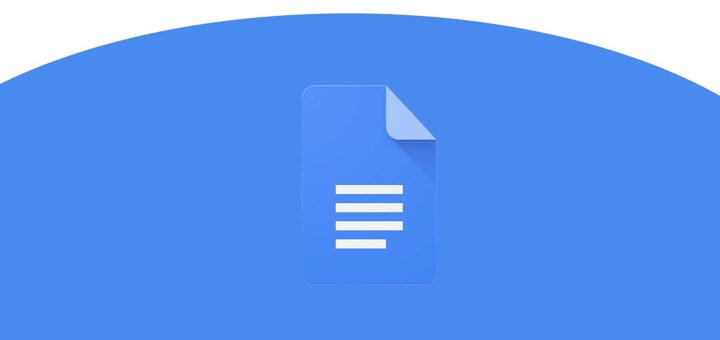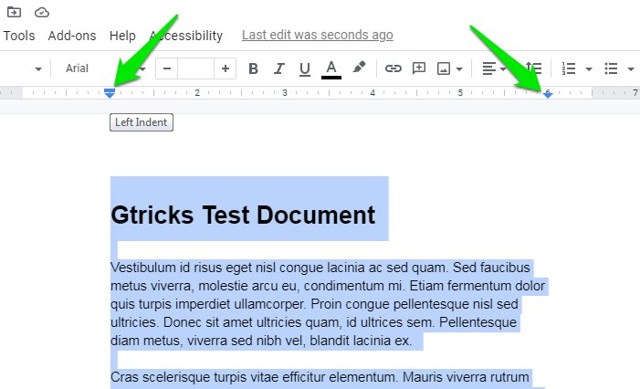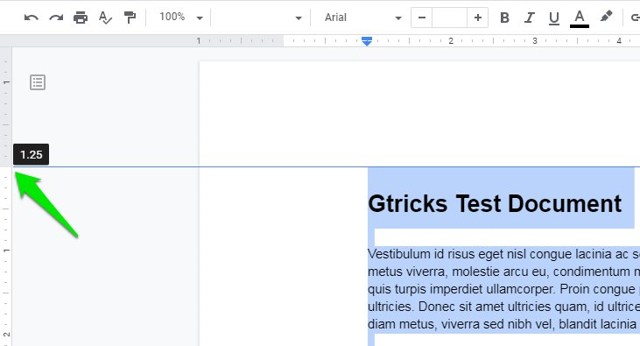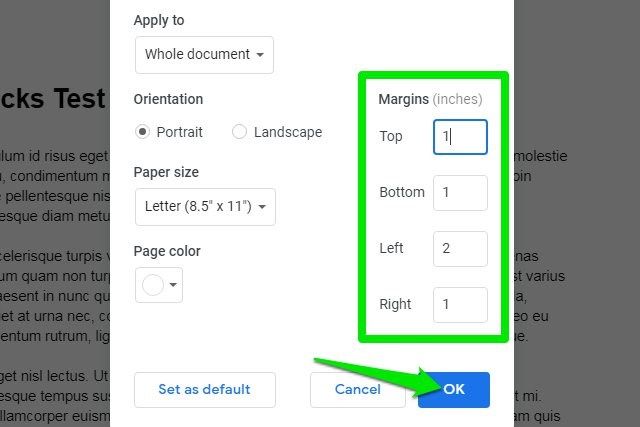2 semplici modi per modificare i margini in Google Docs
La formattazione gioca un ruolo importante nella presentazione corretta di un documento. Per fortuna, Google Docs offre tutti gli strumenti di formattazione di cui hai bisogno, sia che tu debba regolare la spaziatura, cambiare l'orientamento o gestire le intestazioni ; tutto è possibile. Parlando di formattazione, è davvero importante sapere come modificare i margini in Google Docs perché i margini predefiniti potrebbero non adattarsi a tutti i tipi di documenti. Soprattutto se devi lavorare su un saggio scolastico con linee guida rigorose per i margini.
Esistono due semplici modi per regolare i margini in Google Documenti ed entrambi i metodi hanno il loro vantaggio. In questo post, mostrerò questi due metodi per modificare i margini in Google Docs.
Usa il righello per modificare i margini in Google Documenti
Google Documenti ha un righello integrato per regolare i margini laterali, superiore e inferiore. Se non è già disponibile nell'angolo in alto e a sinistra, puoi abilitarlo andando su Visualizza > Mostra righello. Puoi regolare liberamente i margini sui righelli e vedere i risultati in tempo reale. Se hai bisogno di sperimentare un po' per trovare il rapporto di margine perfetto per il tuo documento, allora questo metodo fa per te.
Per prima cosa, regoliamo i margini laterali. Presumo che tu stia regolando i margini su un documento vuoto. Tuttavia, se nel documento è presente del contenuto, è necessario selezionarlo (evidenziarlo) tutto prima di modificare i margini.
Sul righello in alto ci sono due cursori triangolari su entrambi i lati sinistro e destro che puoi usare per regolare i margini. Basta fare clic e tenere premuto il cursore sinistro e spostarlo verso il lato destro per aumentare il margine sinistro. Allo stesso modo, prendi il cursore destro e spostati verso il lato sinistro per aumentare il margine destro.
Nota: c'è un cursore rettangolare sopra il cursore sinistro che viene utilizzato per regolare il margine solo della prima riga di ogni paragrafo. Se non vuoi farlo, assicurati di afferrare il cursore sinistro facendo clic sul cursore del triangolo.
Non ci sono cursori visibili sul righello sinistro per regolare i margini superiore e inferiore. Sebbene ci siano sezioni grigie e bianche sul righello, dove l'area bianca mostra l'area modificabile e l'area grigia è uno spazio vuoto. Per regolare questi margini, fai semplicemente clic e tieni premuta l'area esatta in cui queste sezioni grigie e bianche si intersecano. Ora puoi spostarlo liberamente per aumentare o diminuire i margini.
Usa Imposta pagina per modificare i margini in Google Documenti
Se vuoi un metodo un po' più preciso, in particolare, se ci sono valori di margine specifici devi seguire; quindi usare l'impostazione della pagina è molto meglio. Nell'impostazione della pagina, puoi fornire le dimensioni esatte dei margini in pollici. Tuttavia, le modifiche non possono essere visualizzate in tempo reale, quindi non è una buona opzione per sperimentare le dimensioni dei margini.
Per accedervi, fai clic sul menu File nella barra in alto e seleziona "Imposta pagina" dal menu. C'è una sezione "Margini" qui dove puoi inserire i margini superiore, inferiore, sinistro e destro in pollici. Basta inserire i valori richiesti e premere il pulsante "OK" per applicare le modifiche.
Ecco fatto, i margini di selezione verranno immediatamente applicati all'intero documento a meno che tu non abbia selezionato righe specifiche.
Suggerimento: se devi utilizzare margini specifici ogni volta che crei un documento, puoi anche impostare nuovi valori di margine come predefiniti. Tutto quello che devi fare è fare clic sul pulsante "Imposta come predefinito" nell'impostazione della pagina quando hai finito di aggiungere i nuovi valori di margine.
Avvolgendo
Secondo me, usare il righello è il metodo più semplice per modificare i margini in Google Docs. È davvero facile vedere le modifiche in tempo reale e, onestamente, non è troppo difficile applicare valori di margine specifici poiché puoi vederli sul righello. Sebbene la regolazione dall'impostazione della pagina sia decisamente meno confusa e ti dà anche la possibilità di rendere permanenti le modifiche.